Wenn Sie ein IT-Experte sind, wissen Sie wahrscheinlich, dass die Deinstallation von OMEN Gaming Hub in Windows 11 ein bisschen mühsam sein kann. Hier ist eine kurze Anleitung, wie es geht.
1. Öffnen Sie zunächst die Systemsteuerung und gehen Sie zu Programme und Funktionen.
2. Suchen Sie OMEN Gaming Hub in der Liste der installierten Programme und klicken Sie darauf.
3. Klicken Sie auf die Schaltfläche Deinstallieren.
Chrome OS Emulator für Windows
4. Folgen Sie den Anweisungen, um die Deinstallation abzuschließen.
Das ist es! Sie sollten OMEN Gaming Hub jetzt problemlos deinstallieren können.
Spielzentrum OMEN ist ein HP-Programm, das normalerweise auf den meisten HP-Systemen vorinstalliert ist und verwendet werden kann, um Ihren PC für ein besseres Spielerlebnis zu optimieren. Einige Benutzer haben jedoch berichtet, dass sie dies wünschen Entfernen Sie OMEN Gaming Hub von Ihren Windows 11-Computern . In diesem Beitrag werden wir über die Methoden sprechen und sehen, wie man sie ausführt.

Warum brauche ich OMEN Gaming Hub?
OMEN Gaming Hub ist das integrierte Dienstprogramm von HP, das als Spielestarter, Spieleoptimierer und einfach als wirklich gutes Computerverwaltungstool verwendet werden kann. Es ermöglicht Ihnen, die RGB-Beleuchtung zu steuern, die CPU- und GPU-Auslastung Ihres Systems zu überwachen, sie zu übertakten und einige andere Aufgaben auszuführen. Eines der besten Dinge an diesem Tool sind seine KI-Fähigkeiten, es misst Ihre Spielfähigkeiten und zeigt sie Ihnen dann.
Deaktivieren Sie dep Windows 10
Mit Game Center können Sie auch vermeiden, verschiedene Spielestarter wie Steam und Epic Games zu verwenden, da die App selbst als Spielestarter fungieren kann. Es gibt noch andere coole Funktionen im OMEN Gaming Hub, aber einige Benutzer finden diese vielen nützlichen Funktionen einfach nicht. Sie möchten die Anwendung von ihrem Computer deinstallieren, und dafür scheint der Besuch der Systemsteuerung nicht zu funktionieren. Die Anwendung ist in der Liste nicht verfügbar, daher kann sie auf diese Weise nicht deinstalliert werden.
So deinstallieren Sie OMEN Gaming Hub in Windows 11/10
Wenn Sie OMEN Gaming Hub unter Windows 11/10 deinstallieren möchten, folgen Sie einer der vorgeschlagenen Optionen.
- OMEN Gaming Hub aus der Windows-Suche entfernen
- Entfernen Sie OMEN Gaming Hub aus den Windows-Einstellungen.
Lassen Sie uns über beide im Detail sprechen.
1] OMEN Gaming Hub aus der Windows-Suche entfernen.

Der einfachste Weg, eine App, einschließlich OMEN Gaming Hub, zu deinstallieren, besteht darin, sie im Startmenü zu finden und auf die zugehörige Schaltfläche Deinstallieren zu klicken. In dieser Lösung werden wir dasselbe tun. Klicken Sie zunächst auf das Suchsymbol in der Taskleiste oder drücken Sie Win+S, geben Sie ein 'OMEN Game Center' und Klicken Sie auf die Schaltfläche 'Löschen' (wenn Sie es nicht finden können, klicken Sie auf das Dropdown-Symbol und dann auf die Schaltfläche). Sie werden aufgefordert, Ihre Aktionen zu bestätigen, klicken Sie erneut auf Deinstallieren und hoffentlich wird die App deinstalliert.
Konvertieren Sie Seiten in Word auf dem PC
2] OMEN Gaming Hub aus den Windows-Einstellungen entfernen.
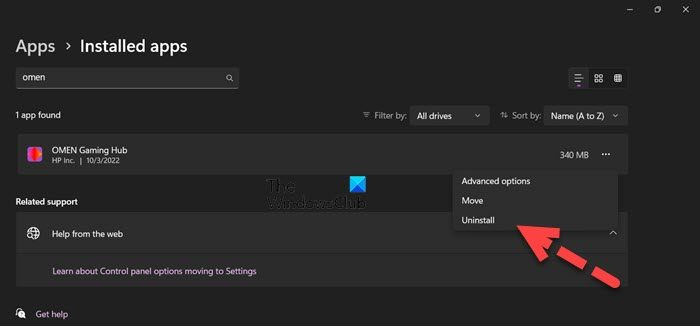
Wenn die vorherige Methode bei Ihnen nicht funktioniert hat, verwenden Sie Ihre Windows-Einstellungen, um die App zu deinstallieren. Viele Benutzer haben berichtet, dass sie OMEN Gaming Hub nicht über die Systemsteuerung deinstallieren können. Wenn Sie einer von ihnen sind, sind die Windows-Einstellungen eine großartige Alternative. Führen Sie die folgenden Schritte aus, um OMEN Gaming Hub mithilfe der Einstellungen zu deinstallieren.
- offen Windows-Einstellungen entweder über die Suche im Startmenü oder über die Tastenkombination Win+I.
- Gehe zu Anwendungen > Anwendungen & Funktionen.
- Auf der Suche nach Spielzentrum OMEN.
>Windows11 : Klicken Sie auf die drei vertikalen Punkte und wählen Sie Löschen.
> Windows 10 : Wählen Sie eine App aus und klicken Sie auf Deinstallieren. - Klicken Sie erneut auf 'Löschen', um Ihre Aktionen zu bestätigen.
Daher wird die Anwendung dauerhaft von Ihrem Computer entfernt.
Lesen Sie auch: So installieren oder deinstallieren Sie Microsoft Store-Apps in Windows 11/10
Kann der OMEN Gaming Hub deaktiviert werden?
Ja, wenn Sie OMEN Gaming Hub nicht deinstallieren möchten, deaktivieren Sie am besten den App-Dienst. Dienst HSA HP Omen einer Anwendung zugeordnet ist, können Sie zu Dienste gehen (die Anwendung über das Startmenü öffnen), den gewünschten Dienst suchen, mit der rechten Maustaste darauf klicken und Stopp auswählen.
Wie installiere ich Omen Gaming Hub neu?
Um Omen Gaming Hub neu zu installieren, deinstallieren Sie zuerst die App. Wir haben zwei Möglichkeiten erwähnt, dasselbe zu tun, Sie können eine von ihnen überprüfen und die App von Ihrem System entfernen. Gehen Sie nach der Deinstallation der App zu Omen.com oder Microsoft-Store und installieren Sie die neueste Version der Anwendung.
Lesen: So deinstallieren Sie Programme in Windows 11
Enthält HP Omen Viren?
Ja, wie jeder andere Computer enthält der HP Omen Viren oder redundante Anwendungen. Diese Anwendungen können einen großen Teil Ihres Treibers beanspruchen und sogar die Leistung Ihres Systems beeinträchtigen. Wir empfehlen, dass Sie ein beliebiges Virenentfernungsprogramm verwenden, um Ihren Computer zu reinigen.
Lesen Sie auch: So entfernen Sie Bloatware von Windows 11/10.
beste kabellose Maus für HP Laptop
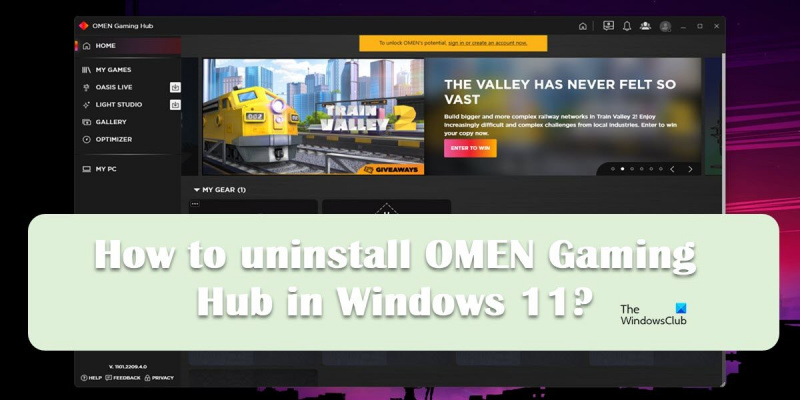





![CS:GO Voice-Chat funktioniert nicht [behoben]](https://prankmike.com/img/games/65/cs-go-voice-chat-not-working-fixed-1.png)








